
很多时候我们要用到图片上传功能,如果图片一直用放在别的网站上,通过加载网址的方式来显示的话其实也挺麻烦的,我们通过使用 django-filer 这个模块实现将图片文件直接放在自己的网站上。
1.使用pip安装
pip install django-filer
这个模块需要 django-mptt, easy_thumbnails, django-polymorphic 以及 pillow 这些依赖包, 不过安装django-filer的时候 pip 都会自动帮我们装好这些。
2. django-filer 配置。
在 settings.py 中加入以下内容:
INSTALLED_APPS = [
# 图片上传模块 django-filer
'easy_thumbnails',
'filer',
'mptt',
]
# 支持视网膜高分辨率设备
THUMBNAIL_HIGH_RESOLUTION = True
# 处理缩列图
THUMBNAIL_PROCESSORS = (
'easy_thumbnails.processors.colorspace',
'easy_thumbnails.processors.autocrop',
'filer.thumbnail_processors.scale_and_crop_with_subject_location',
'easy_thumbnails.processors.filters',
)
# 存放图片文件夹设置
FILER_STORAGES = {
'public': {
'main': {
'ENGINE': 'filer.storage.PublicFileSystemStorage',
'OPTIONS': {
'location': '项目路径/media/filer',
'base_url': '/media/filer/',
},
'UPLOAD_TO': 'filer.utils.generate_filename.randomized',
'UPLOAD_TO_PREFIX': 'filer_public',
},
'thumbnails': {
'ENGINE': 'filer.storage.PublicFileSystemStorage',
'OPTIONS': {
'location': '项目路径/media/filer_thumbnails',
'base_url': '/media/filer_thumbnails/',
},
},
},
'private': {
'main': {
'ENGINE': 'filer.storage.PrivateFileSystemStorage',
'OPTIONS': {
'location': '项目路径/smedia/filer',
'base_url': '/smedia/filer/',
},
'UPLOAD_TO': 'filer.utils.generate_filename.randomized',
'UPLOAD_TO_PREFIX': 'filer_public',
},
'thumbnails': {
'ENGINE': 'filer.storage.PrivateFileSystemStorage',
'OPTIONS': {
'location': '项目路径/smedia/filer_thumbnails',
'base_url': '/smedia/filer_thumbnails/',
},
},
},
}
# 指定 MEDIA_URL 的位置
MEDIA_URL = '/media/'
MEIDA_ROOT = '项目路径/media/'在上述设置中,location 是文件真正存放的文件夹地址,而 base_url 是显示时要指定的静态文件网址。
在 urls.py 中加入以下程序代码,才能把上传的图像文件当在静态文件处理:
from django.conf import settingsfrom django.conf.urls.static import static
urlpatterns = [ # others urls ...
url(r'^files/', include('filer.urls')), # ...]
urlpatterns += static(settings.MEDIA_URL, document_root=settings.MEIDA_ROOT)上述设置完成后,同步数据库 ./manage.py migrate,让模块加上需要的数据表。执行 ./manage.py collectstatic,刷新静态文件,加载 django-filer 自己的 CSS 和 Javascript 文件。我们便能在 admin 管理页面看到多出的两个数据表。
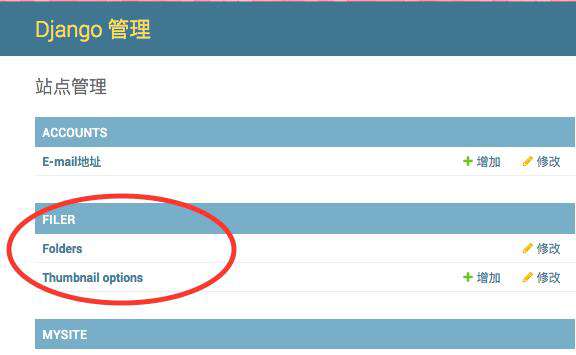
接着我们就可以在 Folders 数据表中进行新建文件夹,上传文件以及删除文件夹和文件等操作。
3. 把 django-filer 的图像文件添加到数据表中
使用 filer 模块提供的 FilerImageField 字段,将上传图像文件的功能整合到建立的数据项中。
在 models.py 文件中添加:
from filer.fields.image import FilerImageField
并将需要放置图片的数据表中的 image 变量改为:
image = FilerImageField(related_name='product_image')
删除 migrations 下除 __init__.py 的其他文件和 db.sqlite3 文件,重新执行 ./manage.py makemigrations 和 ./manage.pymigrate ,刷新 admin 管理页面,进入 image 字段的数据项,便可以看到 image 字段多了上传文件的功能。
常见问题FAQ
- 免费下载或者VIP会员专享资源能否直接商用?
- 本站所有资源版权均属于原作者所有,这里所提供资源均只能用于参考学习用,请勿直接商用。若由于商用引起版权纠纷,一切责任均由使用者承担。更多说明请参考 VIP介绍。
- 提示下载完但解压或打开不了?
- 找不到素材资源介绍文章里的示例图片?
- 模板不会安装或需要功能定制以及二次开发?





发表评论
还没有评论,快来抢沙发吧!